Es gibt eine Million Gründe, ein Thumbnail für YouTube zu erstellen. Erstens, und das ist das Wichtigste, kann ein auffälliges YouTube Thumbnail Ihren Clip aus der bereits überfüllten Plattform herausheben. Ein weiterer Grund ist, dass es den Zuschauern einen Vorgeschmack auf Ihren Videoinhalt gibt und sie neugierig macht, den Inhalt zu öffnen. Und schließlich kann ein gutes Thumbnail das Ranking Ihres Videos in den Suchergebnissen von YouTube verbessern. Lassen Sie uns also eintauchen und ein paar einfache Methoden lernen, wie Sie YouTube Thumbnails professionell erstellen können.
Teil 1. Einfache Schritte zum Erstellen von Thumbnails für YouTube
Visme
URL - https://www.visme.co/thumbnail-maker/
Visme ist ein einfacher, aber leistungsstarker Online Thumbnail Maker. Er bietet eine schöne und unkomplizierte Benutzeroberfläche mit vielen kostenlosen Vorlagen, um ein YouTube Thumbnail professionell zu erstellen. Um das YouTube Thumbnail ansprechender zu gestalten, passt Vesme die Schriftarten an, fügt Text hinzu und wendet sogar Hintergrundeffekte an. Registrieren Sie sich einfach und legen Sie los.
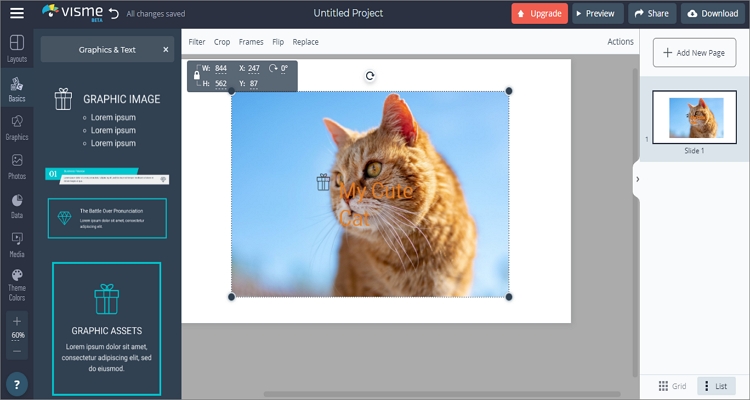
Schritt 1. Loggen Sie sich in Ihr Vesme-Konto ein oder erstellen Sie ein Konto, falls Sie noch keins haben.
Schritt 2. Klicken Sie auf die Option "Persönlich" und tippen Sie auf die Registerkarte SOZIALE GRAFIKEN. Danach wählen Sie das YouTube Symbol aus, bevor Sie die 1280x720 Vorlage auswählen.
Schritt 3. Wählen Sie das leere Cover, wenn Sie ein Thumbnail aus lokalen Fotos erstellen möchten.
Schritt 4. Geben Sie dem leeren Thumbnail einen Titel und fügen Sie weitere relevante Informationen zum Video hinzu, bevor Sie im Panel auf der linken Seite auf Fotos klicken, um ein Bild hochzuladen. Sie können es nach Belieben zuschneiden und dann einen Text, ein Symbol und eine Hintergrundfarbe hinzufügen.
Schritt 5. Klicken Sie auf die Download Schaltfläche in der oberen rechten Ecke des Fensters, um Ihr YouTube Thumbnail herunterzuladen.
Fotor
URL - https://www.fotor.com/app.html#/design/projects
Fotor ist ein weiterer hervorragender Online Thumbnail Maker für Profis und Anfänger gleichermaßen. Hier können Sie mit ein paar einfachen Schritten auffällige Thumbnails erstellen, wie wir weiter unten sehen werden. Sie können Fotos zuschneiden, ausschneiden, Sticker und Effekte anwenden, Text hinzufügen und vieles mehr.
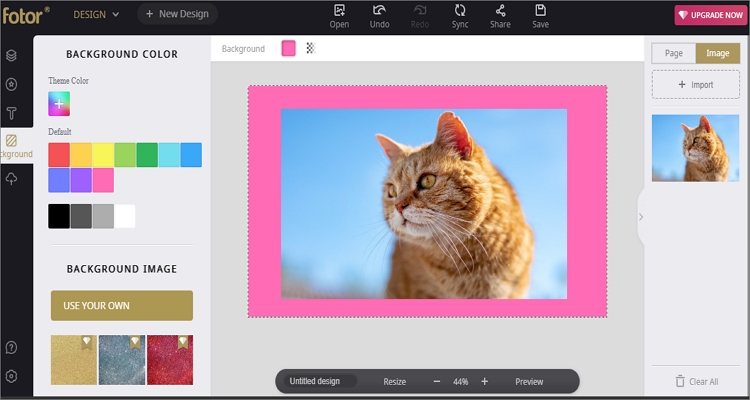
Schritt 1. Starten Sie Fotor und wählen Sie eine Thumbnail-Vorlage.
Schritt 2. Klicken Sie dann oben auf die Öffnen Schaltfläche, um ein lokales Foto oder ein Foto aus einem Cloud-Speicher wie Google Drive oder Dropbox zu importieren.
Schritt 3. Jetzt können Sie Ihr Foto anpassen, indem Sie es zuschneiden, umdrehen, den Hintergrund bearbeiten, Text hinzufügen und vieles mehr.
Schritt 4. Klicken Sie abschließend auf Speichern, wählen Sie ein Format und eine Qualität und laden Sie die Datei dann herunter. Sie können Ihr Design sogar in der Fotor Cloud speichern und reibungslos darauf zugreifen.
Adobe Spark
URL - https://spark.adobe.com/make/youtube-thumbnail-maker/
Wenn Sie ein professioneller Entwickler sind, ist Adobe Spark sicherlich nichts Neues für Sie. Für Anfänger ist Adobe Spark dank seiner funktionsreichen, aber unkomplizierten Benutzeroberfläche wohl die beste App zur Erstellung von Thumbnails in dieser Liste. Hier finden Sie Hunderte von Vorlagen, mit denen Sie Ihre hochwertigen Thumbnails erstellen können. Außerdem bietet das Tool mehrere Anpassungsoptionen, mit denen Sie Ihr Videocover individuell gestalten können. Außerdem kann Adobe Spark Ihr Thumbnail per E-Mail oder über soziale Medien weitergeben.
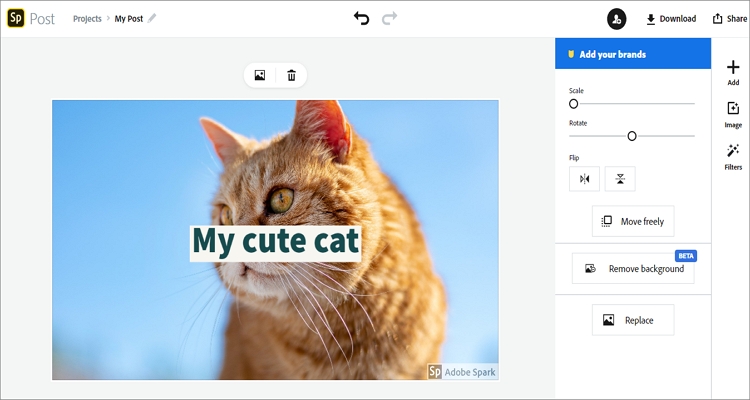
Schritt 1. Besuchen Sie Adobe Spark und registrieren Sie sich dann für ein Konto.
Schritt 2. Wählen Sie dann die YouTube Thumbnail Vorlage und klicken Sie auf die Hinzufügen Schaltfläche, um ein Bild hochzuladen.
Schritt 3. Jetzt können Sie Ihr Thumbnail verbessern, indem Sie einen Titel hinzufügen, Filter anwenden, zuschneiden, den Hintergrund verwalten und vieles mehr.
Schritt 4. Klicken Sie schließlich auf die Download Schaltfläche in der oberen rechten Ecke, um Ihr YouTube Thumbnail herunterzuladen.
Picmaker
URL - https://www.picmaker.com/
Picmaker macht Adobe Spark zweifelsohne ernsthafte Konkurrenz. Es ist super-duper einfach zu bedienen und bietet mehr als 100.000 kostenlose grafische Vorlagen. Nutzer können YouTube Thumbnails aus den Picmaker Stockfotos erstellen oder lokale Bilder hochladen. Danach können Sie den Hintergrund entfernen, Text hinzufügen, Sticker aufkleben und vieles mehr. Hier erfahren Sie, wie Sie das Tool verwenden:
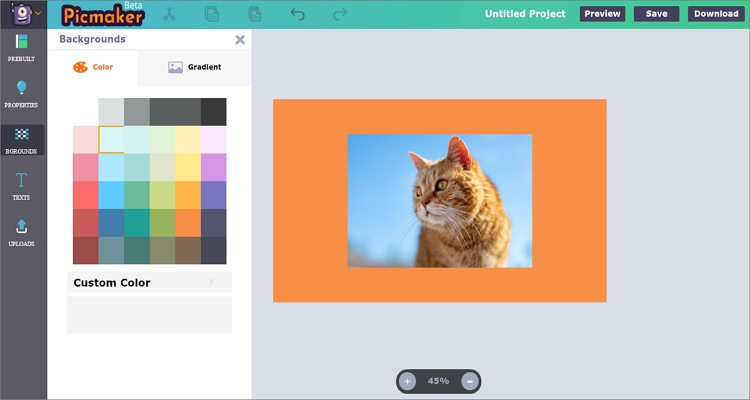
Schritt 1. Erstellen Sie ein Picmaker-Konto und wählen Sie dann die YouTube Thumbnail Vorlage. Sie können sogar eine eigene Vorlage erstellen.
Schritt 2. Klicken Sie anschließend auf die Uploads Schaltfläche, um ein lokales Bild hinzuzufügen, das Sie in ein YouTube Thumbnail umwandeln möchten.
Schritt 3. Passen Sie Ihr Foto an, indem Sie es zuschneiden, den Hintergrund bearbeiten, Text hinzufügen und vieles mehr.
Schritt 4. Klicken Sie schließlich auf die Download Schaltfläche, um Ihr Thumbnail zu speichern.
Canva
URL - https://www.canva.com/
Canva entwirft für Sie ein aufsehenerregendes YouTube Thumbnail, an dem Ihre Videos nur schwer vorbeigehen können. Sie können Bilder in beliebiger Größe importieren und sie mit eigenen Texten, Effekten, Stickern und mehr versehen. Noch besser: Android-Benutzer können ihre eigene Canva-App aus dem Play Store herunterladen.
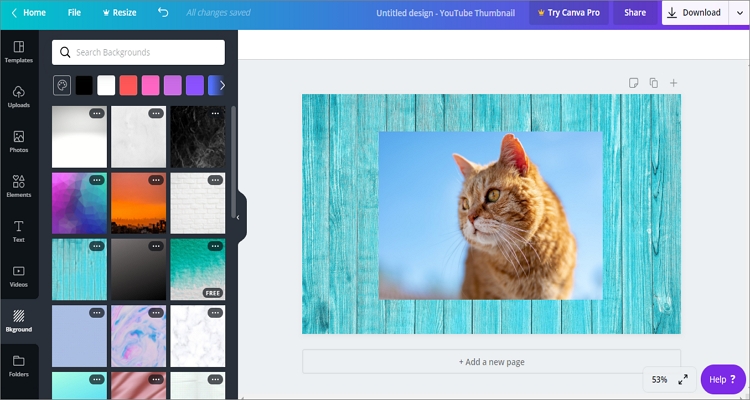
Schritt 1. Besuchen Sie Canva und wählen Sie dann die YouTube Channel Art Vorlage im Vorlagen Menü.
Schritt 2. Klicken Sie auf Uploads, um Ihren Foto- oder Video-Screenshot zu importieren.
Schritt 3. Schneiden Sie jetzt Ihr Bild zu, bevor Sie ein Hintergrundbild oder eine Farbe hinzufügen und fügen Sie Texte, Sticker, Frames und sogar Formen hinzu.
Schritt 4. Wenn Sie zufrieden sind, klicken Sie auf die Download Schaltfläche, um Ihr Thumbnail zu speichern.
Snappa
URL - https://snappa.com/create/youtube-thumbnails
Wenn Sie diese eindimensionalen YouTube Thumbnail Maker satt haben, sollten Sie Snappa ausprobieren. Es ist einfach zu bedienen und bietet kostenlose Bilder in hoher Qualität zum Herunterladen. Sie können Thumbnails für Facebook, Instagram, Twitter, Pinterest und natürlich auch für YouTube erstellen. Nachdem Sie eine Vorlage ausgewählt oder entworfen haben, können Sie nun Bilder importieren und anpassen, indem Sie die Größe ändern, Text hinzufügen, etc.
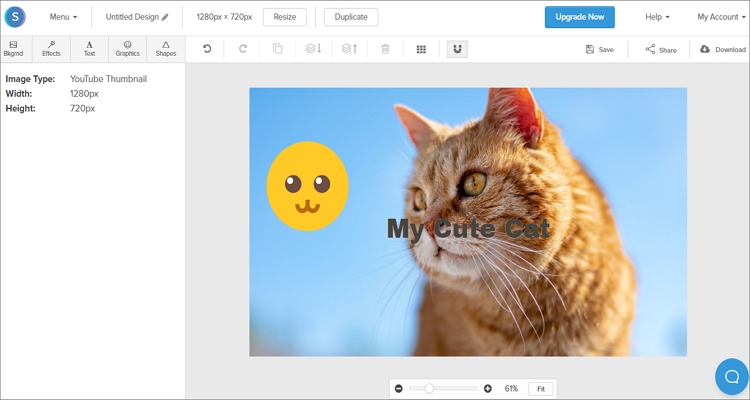
Schritt 1. Starten Sie Snappa und wählen Sie dann das YouTube Thumbnail Design.
Schritt 2. Klicken Sie auf die Registerkarte Hintergrund und dann auf Uploads, um Ihre Bilddatei hinzuzufügen.
Schritt 3. Doppelklicken Sie auf Ihr importiertes Bild, um es der Zeitleiste hinzuzufügen und passen Sie es dann an, indem Sie Text, Schriftart, Formen, Grafiken, Hintergrundfarbe und mehr hinzufügen.
Schritt 4. Wenn Sie zufrieden sind, klicken Sie auf die Download Schaltfläche und speichern Sie Ihr Bild lokal.
Teil 2. Der beste Online YouTube Thumbnail Downloader
Manchmal müssen Sie sich nicht anstrengen, um ein YouTube Thumbnail zu erstellen. Die Sache ist die: Sie können einfach die URL Ihres YouTube-Videos kopieren und mit YouTube Thumbnail Image ein Thumbnail erstellen. Dieses Online-Tool ist schnell, einfach und kann das perfekte Thumbnail für jedes Video herunterladen. Darüber hinaus können Sie mit YouTube Thumbnail Image Ihr Thumbnail in 1080p, 480p, 360p oder 180p herunterladen.
Hier sind die einfachen Schritte, wie Sie mit diesem Online-Dienst ein YouTube Thumbnail erstellen:
Schritt 1. Öffnen Sie Ihr YouTube-Video und kopieren Sie dessen URL-Link.
Schritt 2. Starten Sie nun YouTube Thumbnail Image und fügen Sie den Link in das Suchfeld ein. Klicken Sie auf die Suchen Schaltfläche und dieser Thumbnail Maker bietet Ihnen bis zu vier Bildqualitätsoptionen.
Schritt 3. Wählen Sie eine Bildqualität und klicken Sie dann auf die Download Schaltfläche, um Ihr YouTube Thumbnail zu speichern.
Zusammenfassung
Alles in allem wird das perfekte YouTube Thumbnail Ihnen mehr Aufrufe bescheren, als Sie sich vorstellen können. Mit den ersten sechs hoch bewerteten Optionen können Sie ganz einfach Thumbnails mit Spezialeffekten, Texten und Hintergrundfarben erstellen, ganz wie Sie möchten. Noch besser: Sie können den YouTube Thumbnail Image Service nutzen, um das perfekte Videocover herunterzuladen und es mit einem der sechs Thumbnail Tools anzupassen. So einfach ist das!




